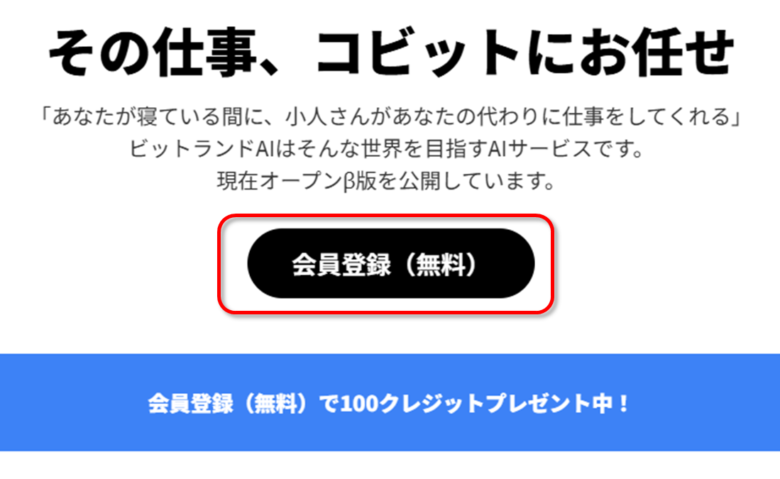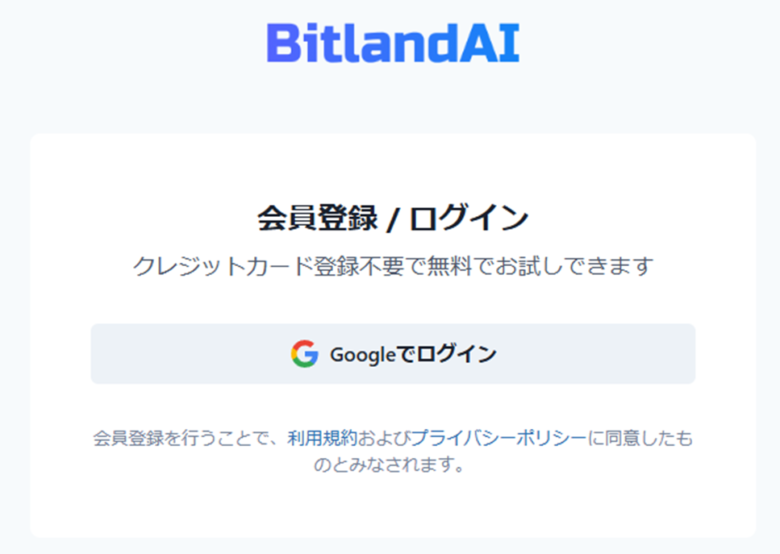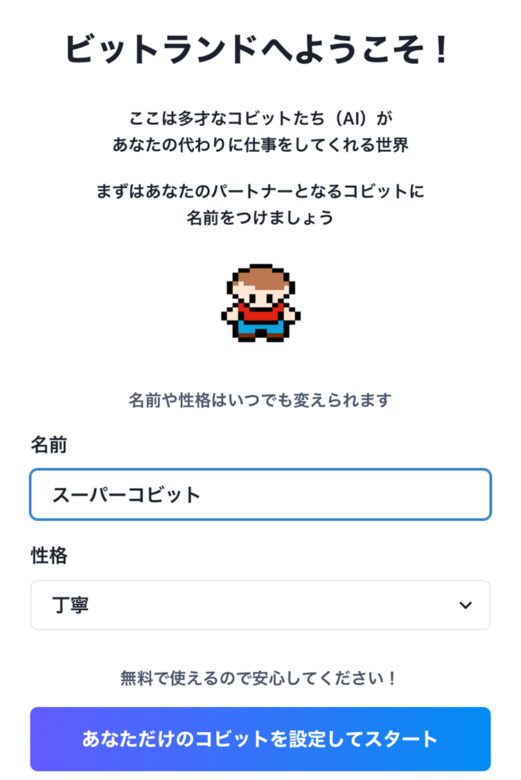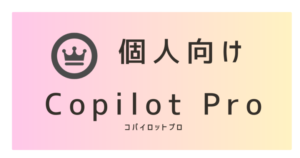「ビットランドAIって初めて聞いたけど、評判はどう?」
「コビットって何ができるの?」
自分もビットランドAIを初めて見た時は、何ができるツールなのかピンと来なかった。新しい形のサービスなので当然かもしれない。
本記事では、
- ビットランドAIの評判・口コミ
- 実際にビットランドAIを使ってみたレビュー
- メリットとデメリット
をまとめた。
先に結果を言うと、全体的に良い口コミが非常に多かった。
また実際に使ってみたが、複数のAIモデルを一つのツールで扱えるのが思った以上に快適だ。
ビットランドAIを始める前の参考にしてみてほしい。
- ビットランドAIを無料で試す → ビットランドAI公式サイト

ビットランドAIの評判・口コミ
さっそく、ビットランドAIの評判や口コミを紹介する。
良い評判・口コミ
まず、基本的に好意的な意見が多かった。
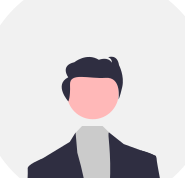
いろんなAIを使い分ける必要がなく、ビットランドAIだけで完結できる!
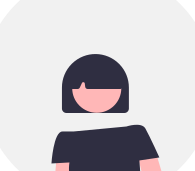
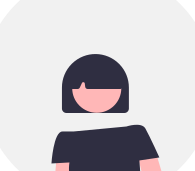
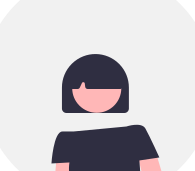
プロンプト入力が簡単。テンプレがあるので、初心者でも良いアウトプットが得られる
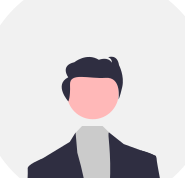
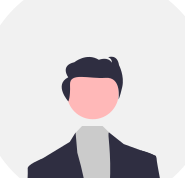
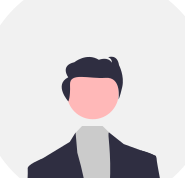
一つのツールで完結するから、トータルコストが安い。コスパ良し
他にも、
- シンプルな画面で使いやすい
- 純国産なのが良い。画像生成も完全に日本語で扱える
- 小人が可愛い。
などなど。
AIツールをひとまとめにできることや、使いやすさに対して評価が高いことがわかる。



自分も同じ意見!
- ビットランドAIを無料で試す → ビットランドAI公式サイト


悪い評判・口コミ
まだベータ版ということもあり、次のようなネガティブな意見も存在する。
- 無料枠のクレジットは動画生成1回でなくなっちゃう
- ベータ版なので、一部の機能が使えない
- 特定の機能に特化したツールに比べると、高度なカスタマイズは難しい。例えば画像生成なら、画像に特化したツールの方が精度が高いかも
まだ新しいサービスなので多少の不満はあるが、今後改善されていくだろう。
ちなみに、「ビットランド」でググると関連語に詐欺とか怪しいとか出てくるが、これは同名の仮想通貨サービスのことのようだ。まったく関係ないので安心を。
【レビュー】実際にビットランドAIを使ってみた
実際に、ビットランドAIの一通りの機能を使ってみた。体験談をまじえて詳しくレビューする。項目は次のとおり。
- 始めるのは簡単
- 文章作成が使い放題!
- 画像生成はテンプレから選べる
- 動画生成に感動!
- マイAIアプリが便利!
- コビットとチャット
- 新しいコビットを仲間にする
- 音声作成も良い声
- 文字起こしはコスパ良し
- 画像の文字認識も高精度
- スマホでも使いやすい
- 使ってみた感想まとめ
順に紹介する。
始めるのは簡単
まずは、ビットランドAI公式サイト
![]()
![]()
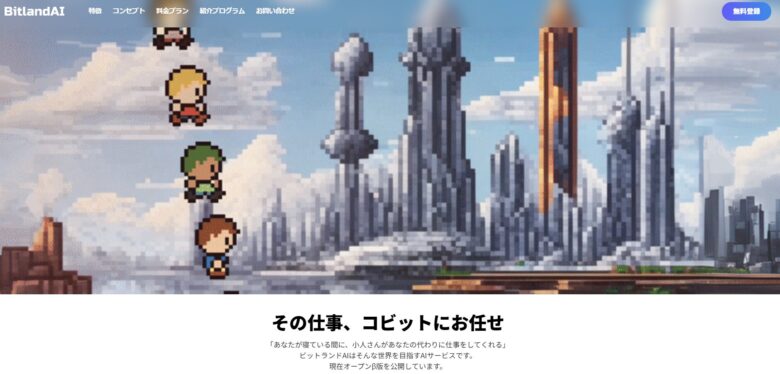
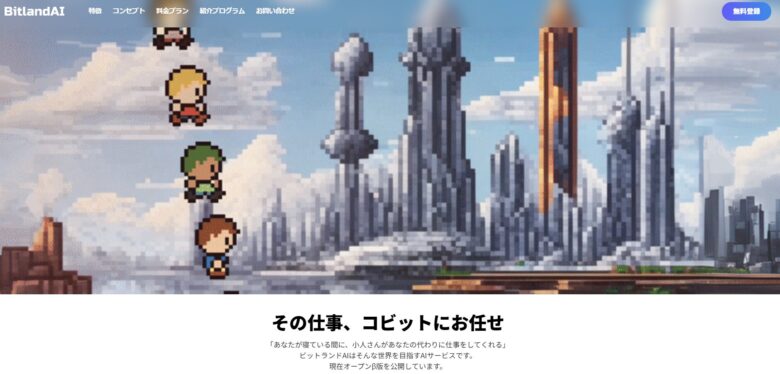
ちなみに初見の印象は、「コビットって何だ?」だった。
だがよく読んでみると、昨今話題の「AIエージェント」を小人というメタファーで表しているんだなと納得。確かにその方がエージェントと言われるよりイメージが掴みやすい。



しかも小人って悪いことしなさそう
前置きが長くなったが、ユーザー登録は簡単。次の3ステップだ。
これだけだ。面倒なクレジットカードの入力などはなく、すぐに始められる。
文章作成が使い放題!
さっそく使ってみよう。今はリリース記念で文章生成が使い放題なので、文章作成から。
ホーム画面に「文章作成」があるのでこれをクリック。
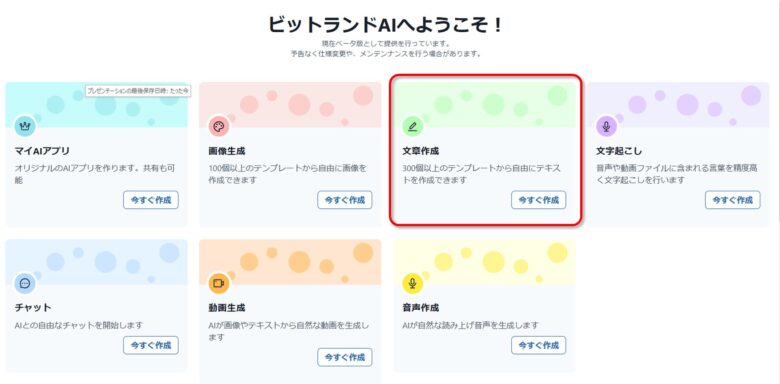
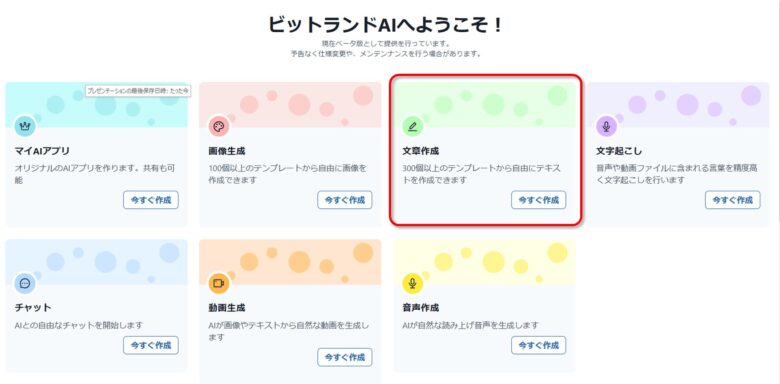
文章作成ツールの画面に入った。300以上のテンプレートが並んでいる。
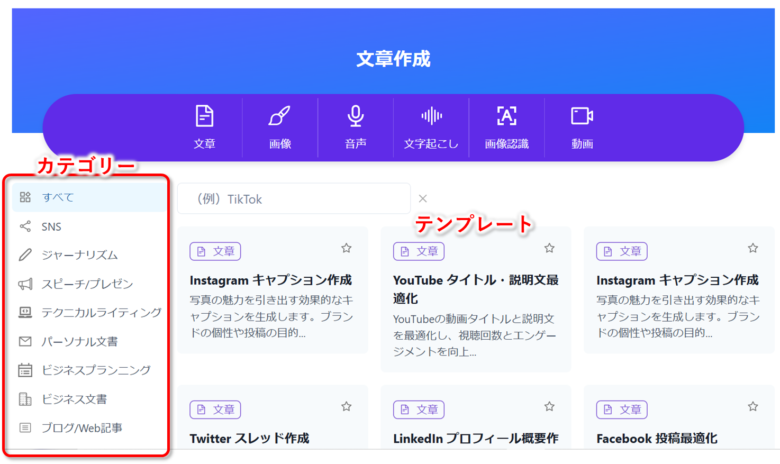
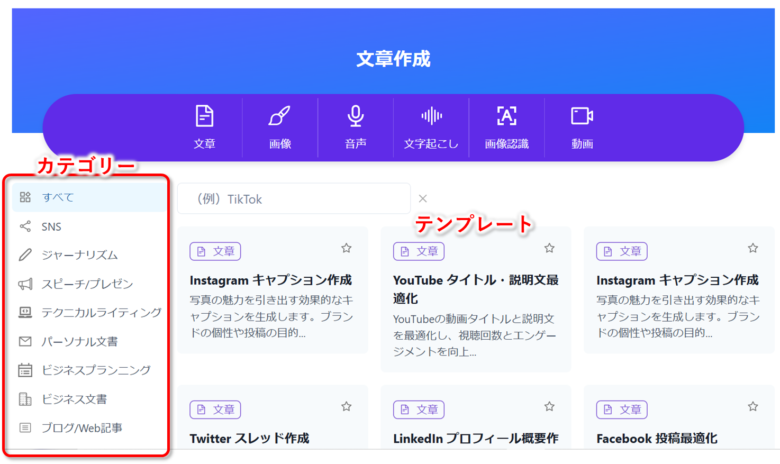
左にカテゴリーが並んでいるので、ここから探すのが分かりやすい。
では試してみよう。「ブログ/Web記事」カテゴリーから、「ハウツー記事構成テンプレート」を選んでみる。
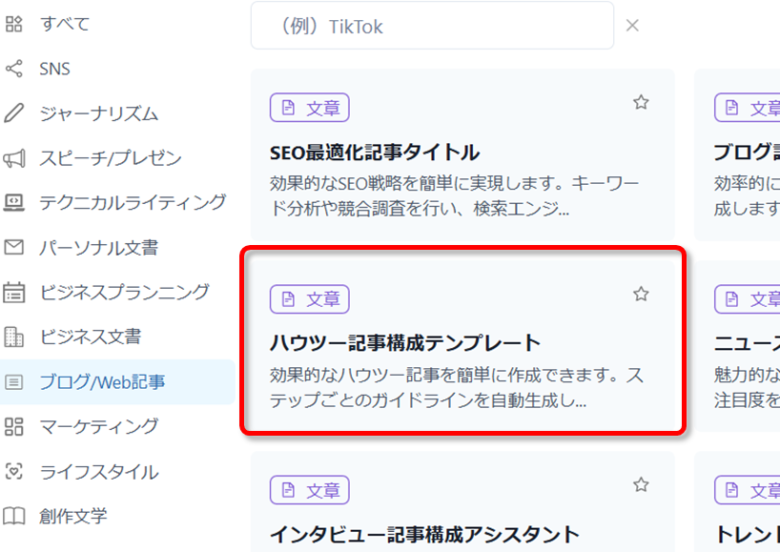
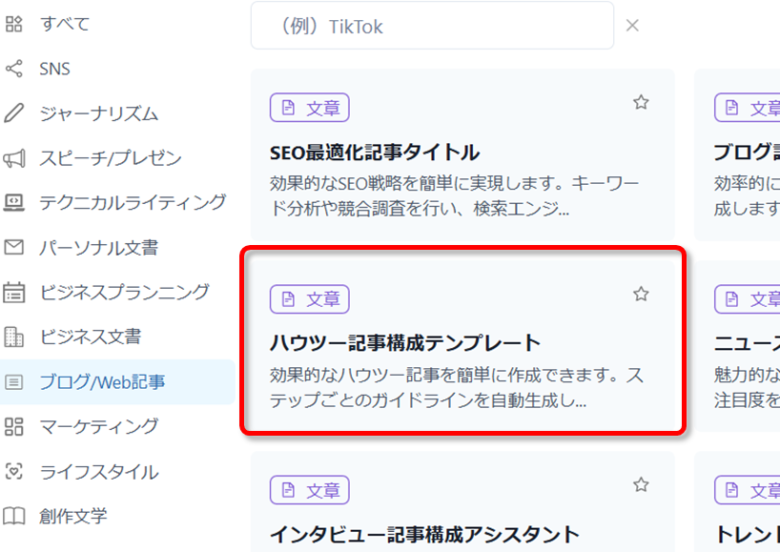
ブログ記事テンプレートだけでも、けっこう細分化されてるなと感じた。記事ジャンルごとにプロンプトが最適化されているのだろう。
テンプレートでは、何ができるかコビットが解説してくれる。下の入力欄に、記事テーマと記事の目的を入力する。
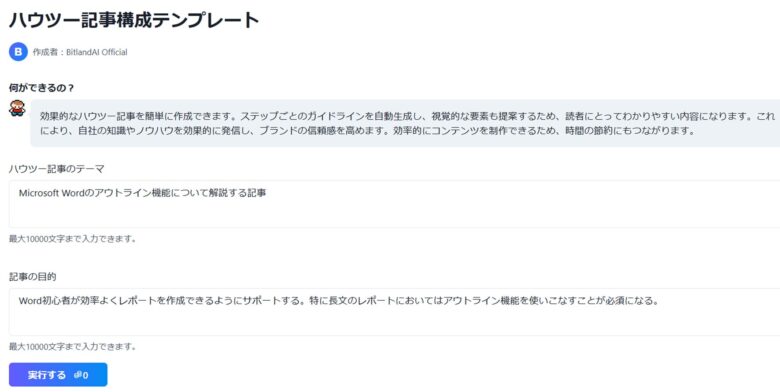
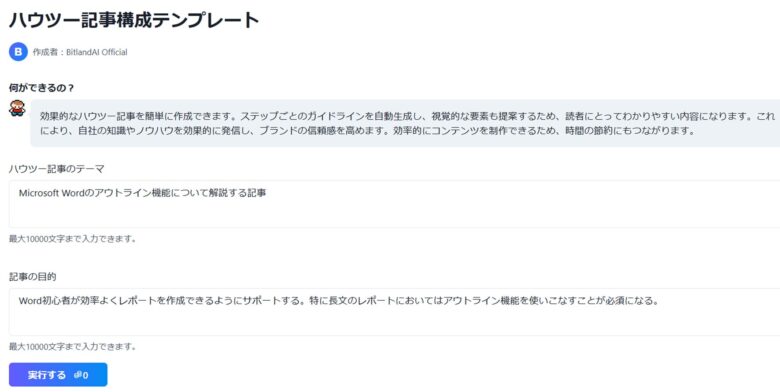
テーマだけでなく、目的まで入力することで、ユーザーの意図とすり合わせできるようになっている。
あとは[実行する]ボタンを押せば、生成される。
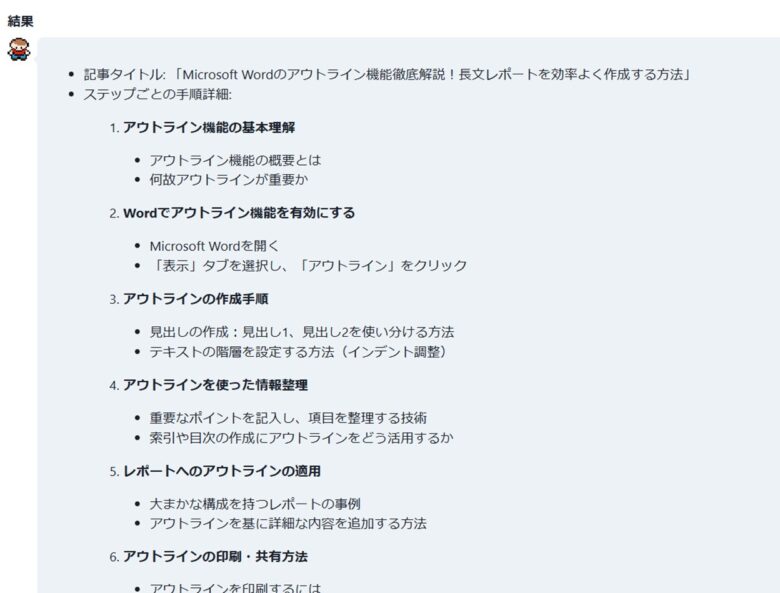
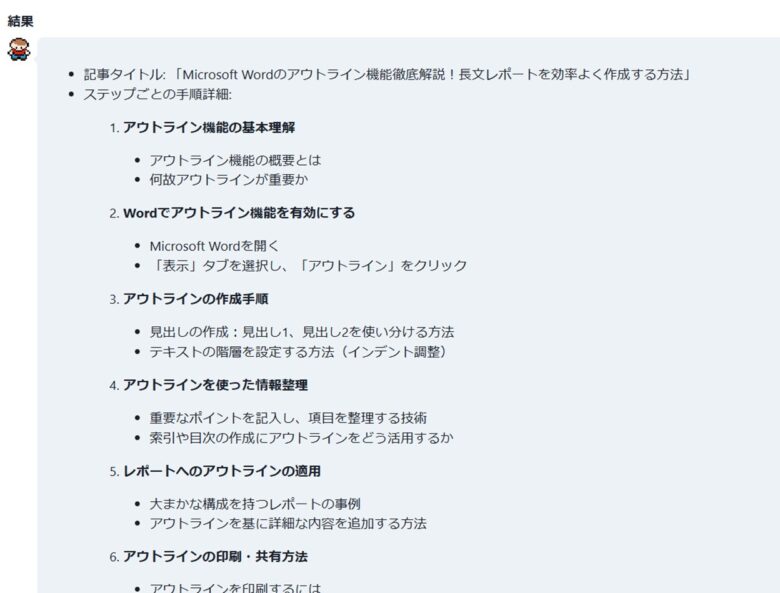
良い感じ。自分でAIモデルとかプロンプトとか考えなくても良い感じに仕上げてくれるのが素晴らしい。
生成したものは、コピーするか、テキストファイルとしてダウンロードできる。ただしこの画面では、ChatGPTなどと違って対話形式で微修正することはできない。ちょっと修正したい場合は、後述する「コビットとのチャット」を使って仕上げていくのがいいかも。
一度使うだけで、だいたい使い方の流れが掴めた。やることがステップバイステップで分かりやすいので、直感的に使える。
\ リリース記念!文章作成が使い放題 /
画像生成はテンプレから選べる
次は画像生成。こちらもテンプレートがいっぱいで迷うほど。
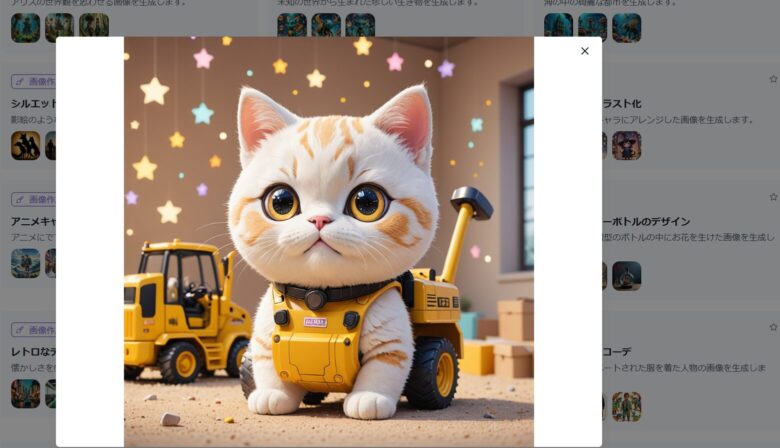
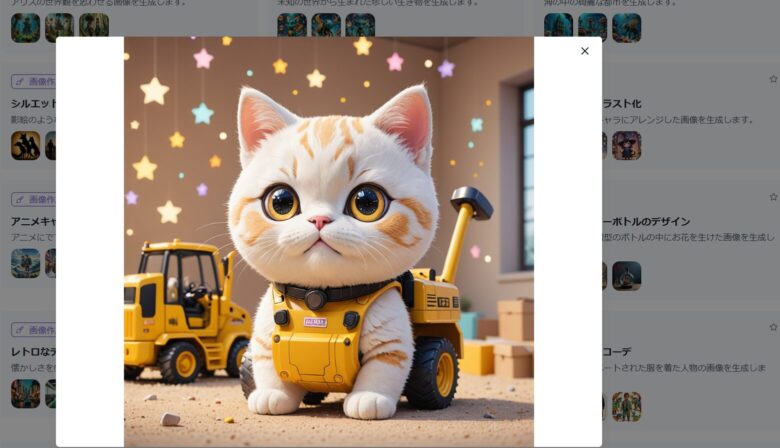
生成した画像の例があるので、テンプレートから自分の作りたい画像に近いものを選べるのが良いと感じた。
何か作ってみよう。プロフィール画像として使えるイラストが欲しいので、「アニメスタイルのベクターイラスト」を選択。
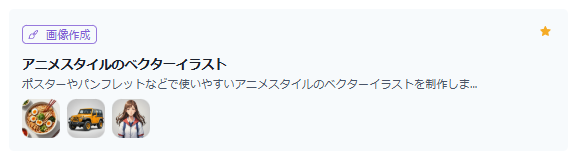
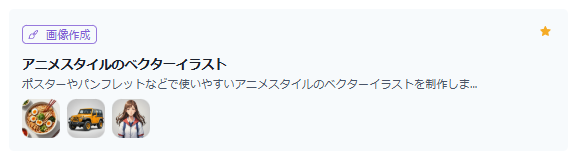
テーマと、画像サイズを入力する。画像サイズは正方形、横長、縦長の3つ。
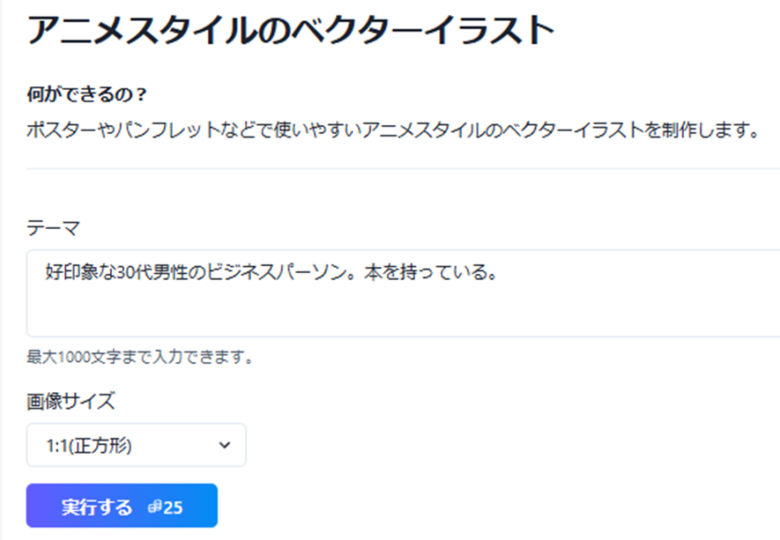
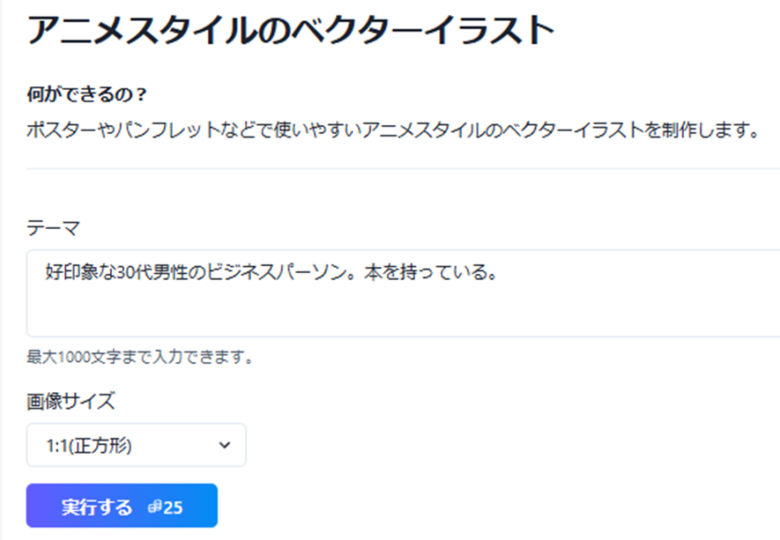
画像生成は1回25クレジット使う。プランにもよるが、1クレジット=約1円と思っていいだろう。画像生成1回が25円ほどだ。
実行。できた画像がこちら↓
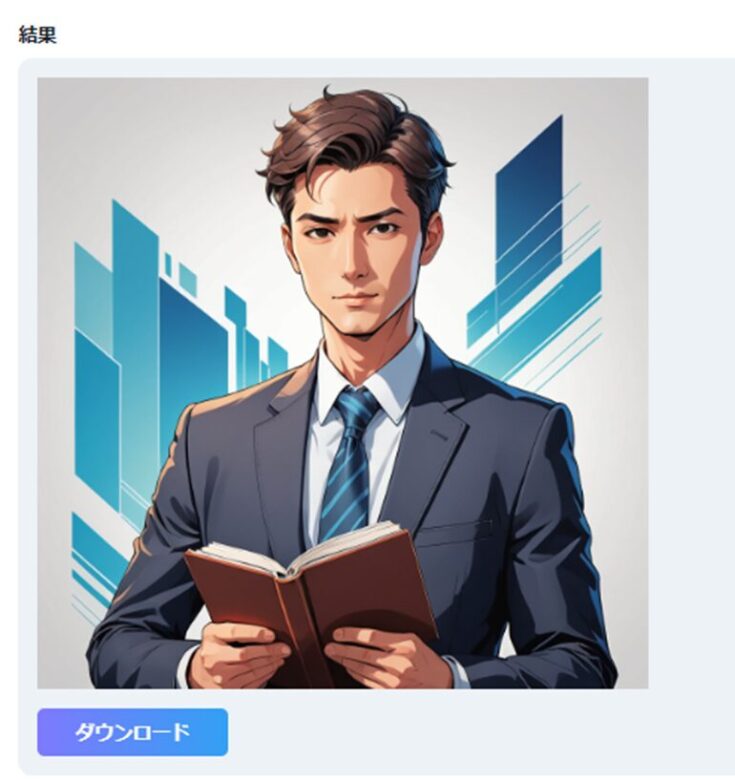
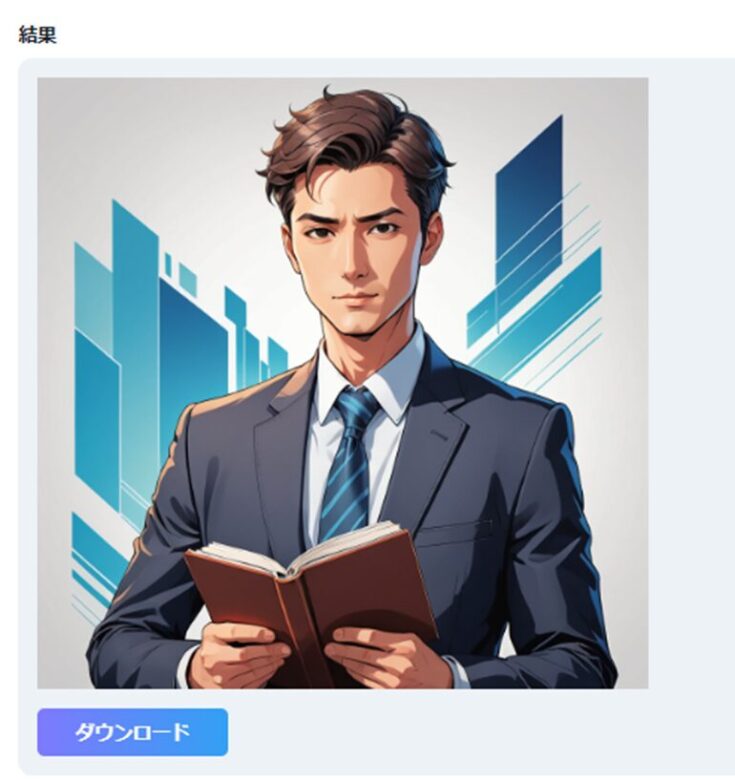



ちょっとイケメンすぎる笑
テンプレから選んだから、プロンプトを工夫しなくてもテイストが自分のイメージに近いし、クオリティの高い画像を生成できる印象。
あと、ビットランドAIでは商用利用が明確に許可されている点もメリットだ。他の無料ツールは商用利用ができない、もしくはグレーなところがあるが、ビットランドAIなら自信を持って使える。
無料枠のクレジットでも画像生成を4回試せるので、まず画像生成を試してみるといいかも。
\ 無料で100クレジットもらえる /
動画生成に感動!
動画生成のテンプレートは3つ。


今回は、「自由な指示で画像を動かす」を使ってみた。ブログのトップページに動画を貼るのもいいなと思い、本をイメージした動画を作ってみよう。
まず画像をアップして(これも生成したもの)、
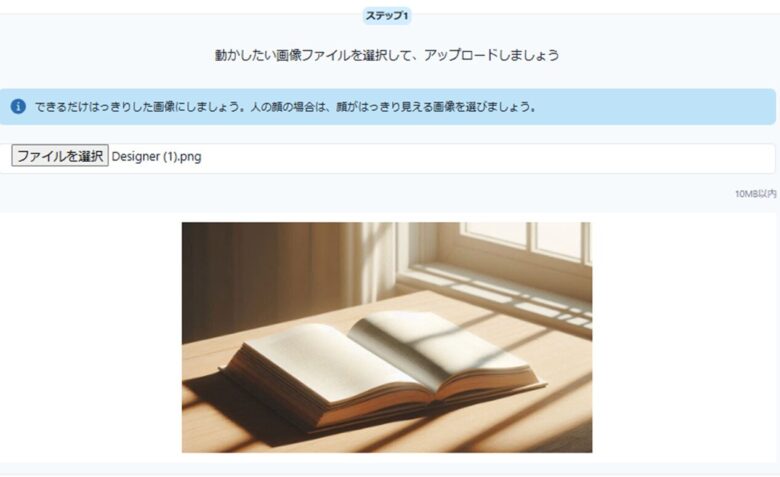
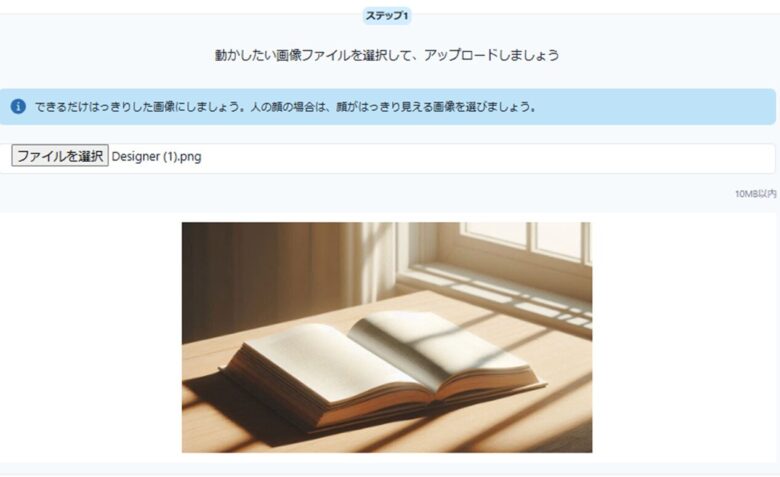
動きを入力する。5秒なら100クレジット、10秒なら200クレジット消費するので、他の作業に比べてクレジット消費は大きい。
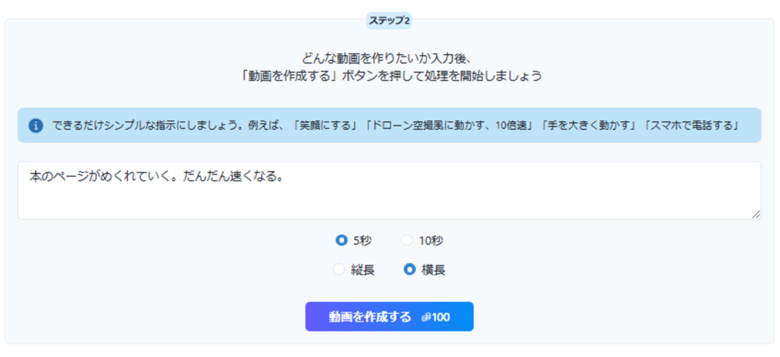
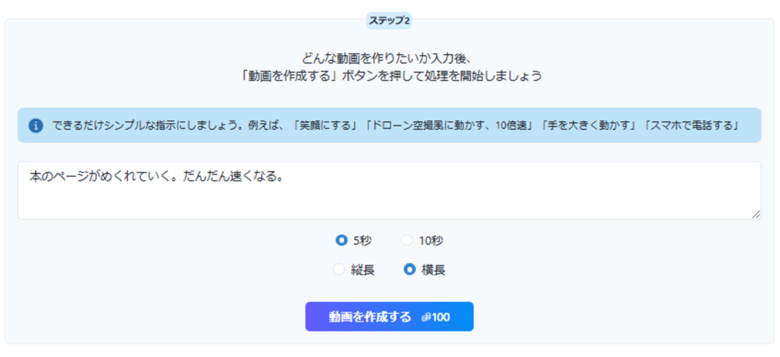
できた動画がこちら↓



すご!
私は動画生成AIを初めて使ったので、単純な動きだが素直に感動した。デザイナーでもない自分がこんな動画を自力で作成するのは絶対に無理だ。
こんな風に、初心者でも簡単に取っかかれるってのが良い。
\ リリース記念!文章作成が使い放題 /
マイAIアプリが便利!
ビットランドAIの目玉機能の一つに、「マイAIアプリ」がある。
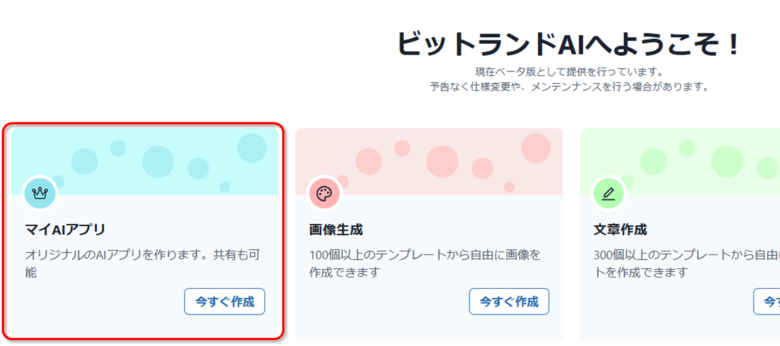
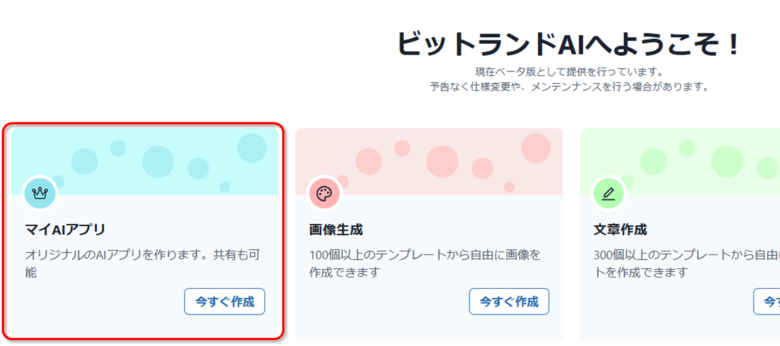
マイAIアプリとは、自分オリジナルのAIツールを作れる機能だ。ここまでレビューしたのは元からあるテンプレートだが、それらのツールを自分でもカスタマイズできる。
編集画面はシンプルで分かりやすい。
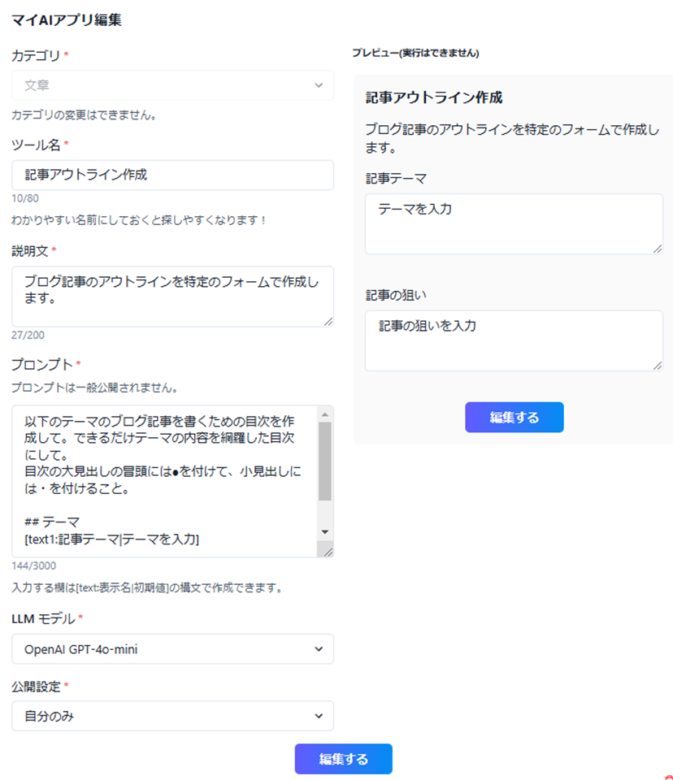
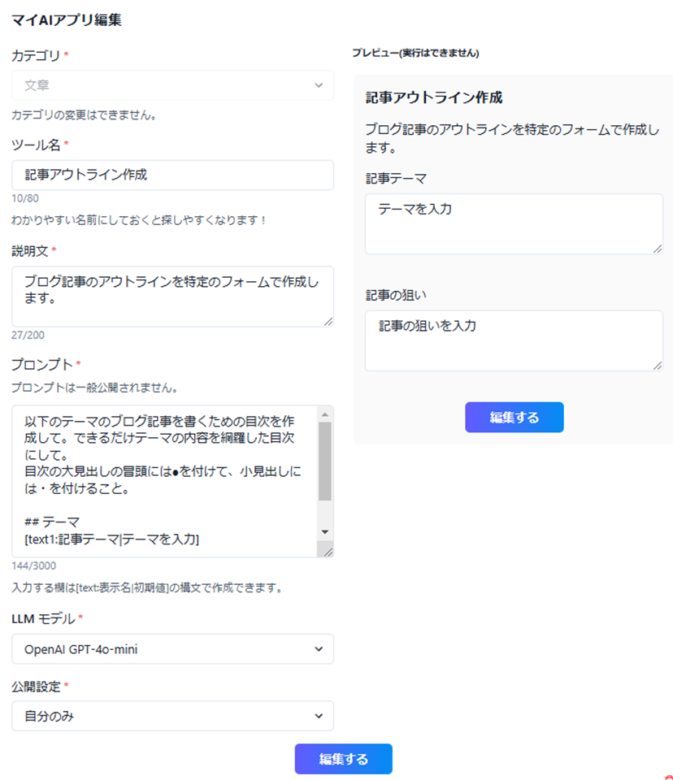
2025年2月現在で作れるのは文章作成カテゴリのみのようだ。ツールの説明文や、裏で動かすプロンプトを入力していく。
一番の特徴は、AIモデルを選択できる点だろう。テキストツールの場合、現在は
- OpenAI GPT-4o-mini
- Claude sonnet 3.5
から選択できる。設定できるAIモデルは今後増える予定とのこと。
ChatGPT PlusのカスタムGPTに近いかなと感じたが、複数のAIモデルから選択できるのは、ビットランドAIだからこそだ。



複数のAIツールを移動しなくてよくなるので、助かる
出来上がったアプリはこんな感じ。
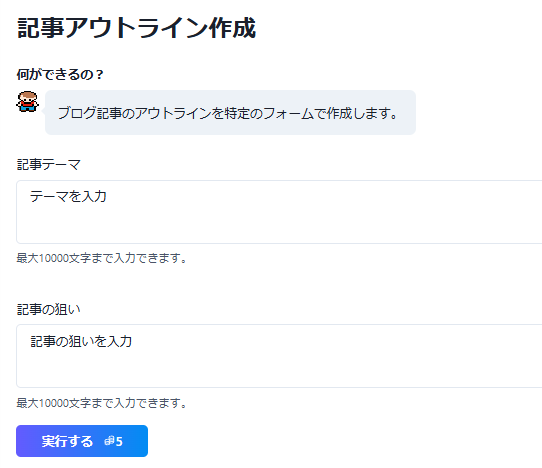
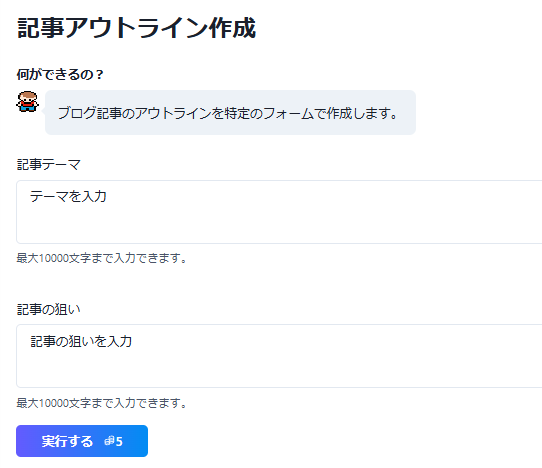
他のテンプレと同じように使える。
作ったマイAIアプリは共有もできるので、ユーザーが増えてくれば、他の人が作った有用なプロンプトを簡単に流用できるようになるだろう。こういったプロンプト管理がビットランドAIで完結するのもラクだなと思う。
マイAIアプリの作成はクレジット不要で、使用するときにクレジットを消費する。消費量は自動で決まり、おそらく使うカテゴリやAIモデルによるだろう。文章作成の場合、使うたびに5クレジット消費する。
マイAIアプリの詳しい使い方については、公式のガイドを見るといいだろう。
コビットとチャット
最初に作ったコビットとは、チャットができる。ホーム画面から「チャット」を選択。
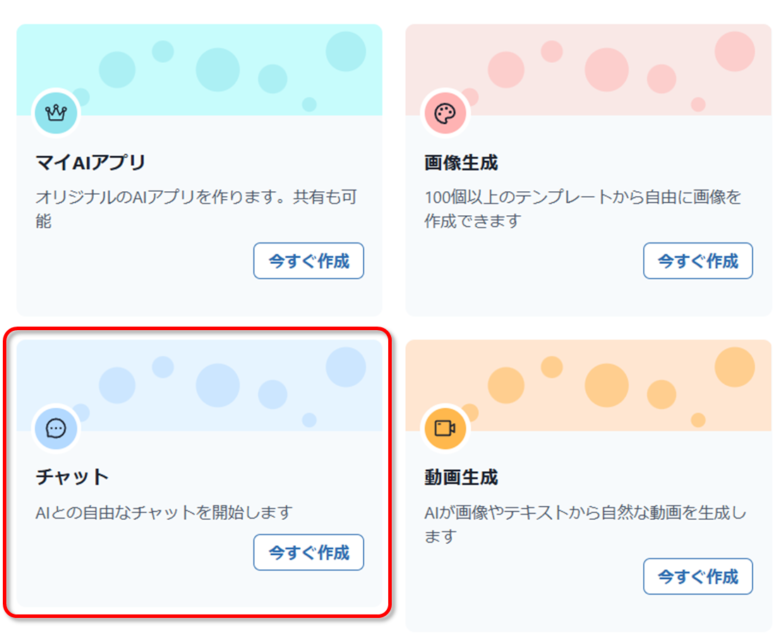
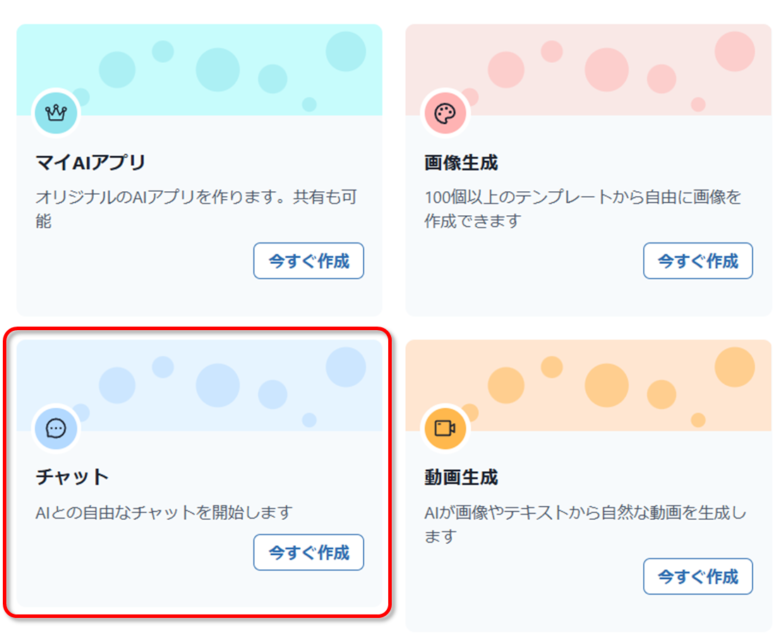
あとはChatGPTと同じような感じ。
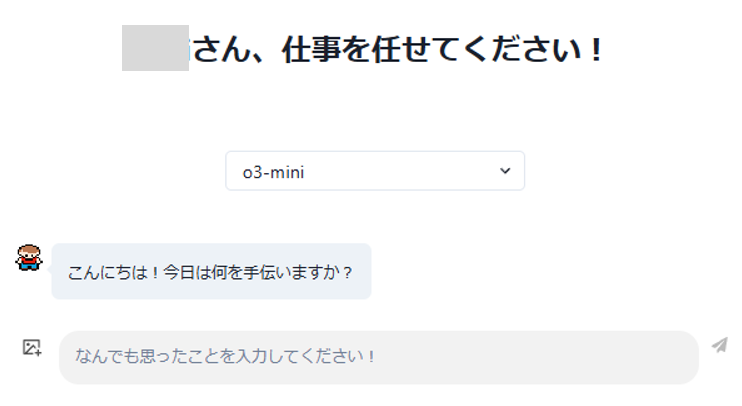
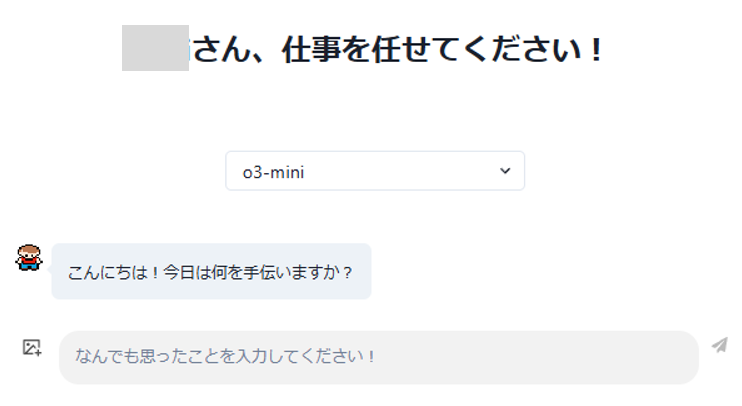
特徴的なのが、AIモデルを選べること。今は次のモデルから選択できる。
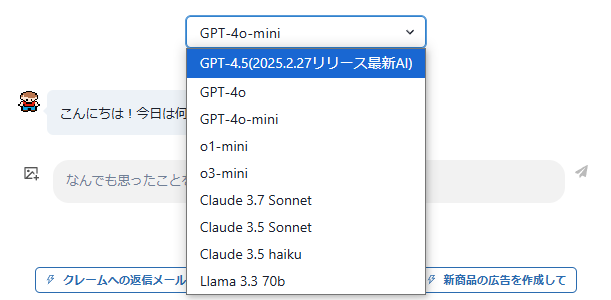
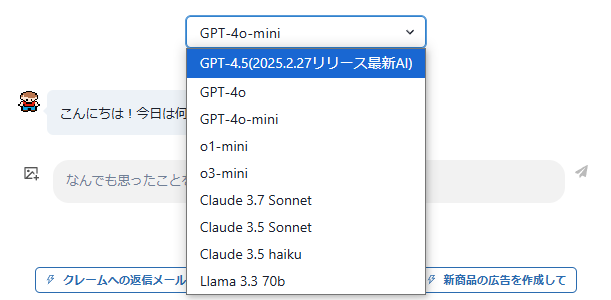



え、GPT-4.5とかClaude 3.7まであるのか、すごい
一部、他ツールの無料版では制限のあるモデルも使えるようだ。これだけでもビットランドAIを使う価値がある。
ただ複数のAIモデルを選択できるがゆえに、どれを使えばいいのか迷ってしまった。私も普段から生成AIを使っているが、モデルの違いにそこまで詳しいわけではない。
欲を言えば、調べ物ならこれ、文章作成ならこれ、みたいな感じでオススメを提示してくれるとありがたいなとも思った。
チャットの使用感はChatGPTなどと同じだが、小人が喋っている感に愛嬌があるのは少なくない違いかも。
新しいコビットを仲間にする
ビットランドAIのチャットで特徴的なのは、新しいコビットを追加できることだろう。
チャット画面右上から「新しいコビットを仲間にする」ボタンを押す。


コビットの作成画面に入る。
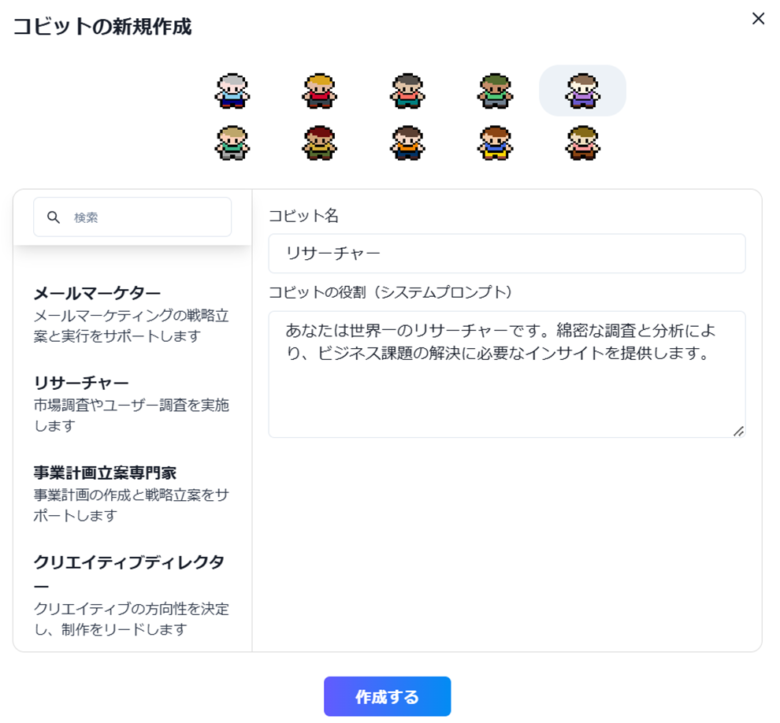
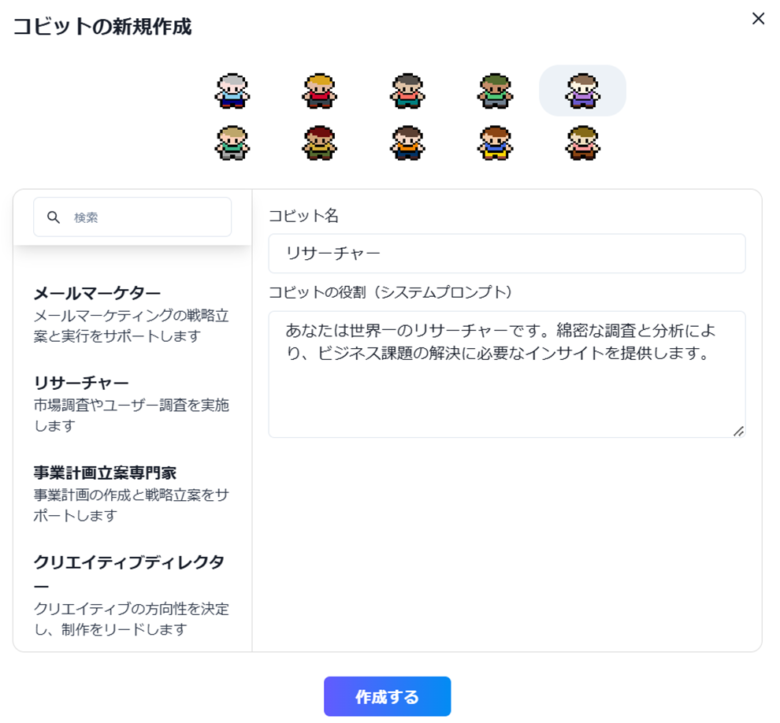
コビットには役割を与えて、特定の作業に特化したAIができる。ChatGPTでプロフィール設定するような感覚だろうか。役割分担が明確で、分かりやすい。
\ リリース記念!文章作成が使い放題 /
音声作成も良い声
自由に入力した文字を、音声に変換できる。ナレーション作成に便利そう。
とりあえず、この記事の冒頭を入力して音声作成してみた。
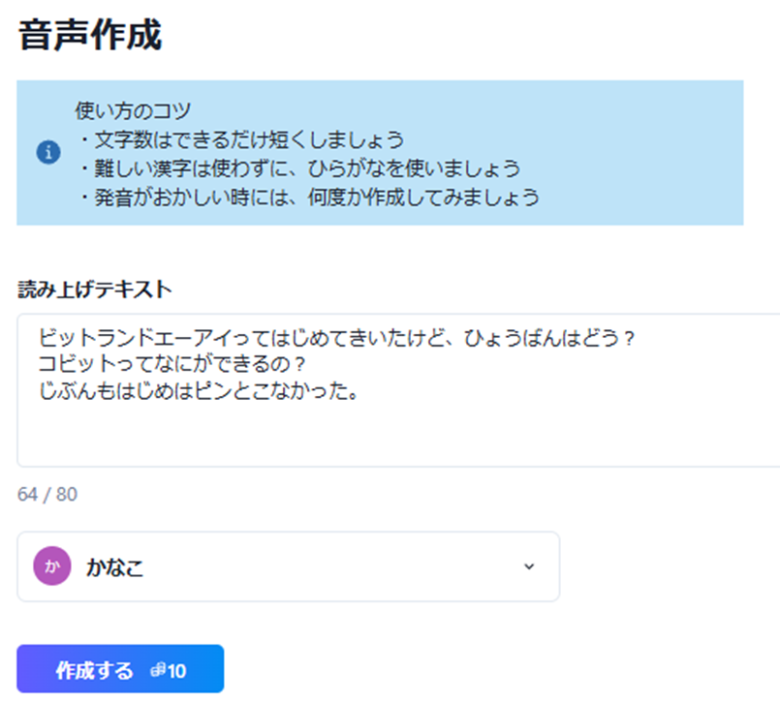
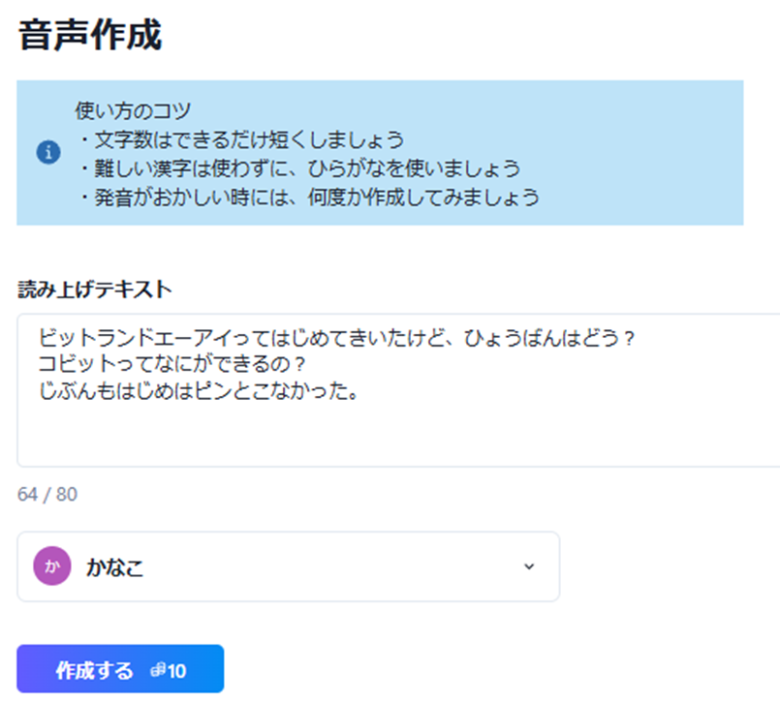
ナレーターは「けんじ」と「かなこ」から選べる。特にかなこの方が息づかいとかが人間らしいと感じた。
必要なのは10クレジットと安いが、一度に80文字が上限だ。
実際に作成してみた音声がこちら↓
ちょっとイントネーションに違和感があり、さすがにAIで作ったものだとすぐ分かるが、理解できるレベルだし、良い声。
文字起こしはコスパ良し
動画や音声から文字起こしができる。1回あたり3クレジットで、60分(10MB)までアップロードできるので、かなりコスパが良い。
ファイルをアップロードして、[文字を書き起こす]を押すだけ。
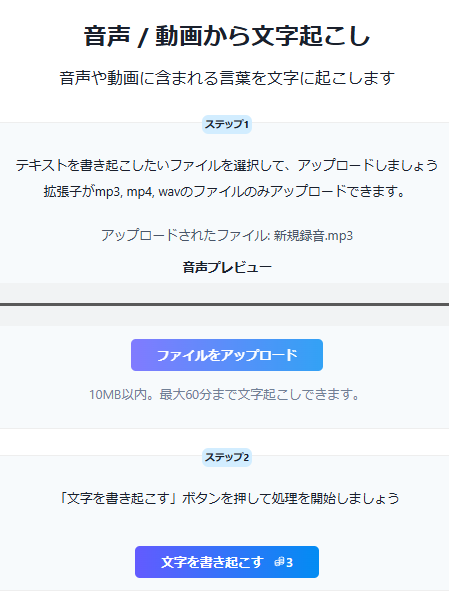
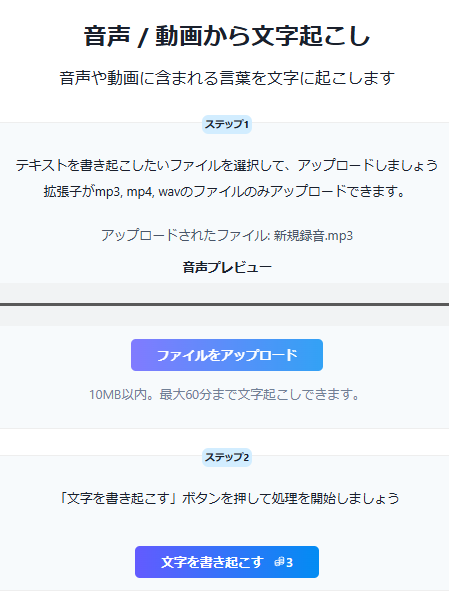
この記事の冒頭を自分でボイスメモして、文字起こしを試してみた。結果がこちら↓


思ったより精度が良い。一点だけ、コビットが「COVID」になってしまった…。まあ浸透していない固有名詞は難しいか。このあたりの誤字はコビットとチャットして一瞬で直せるしOKだ。
画像の文字認識も高精度
画像から文字を読み取ることもできる。必要なのは20クレジット。
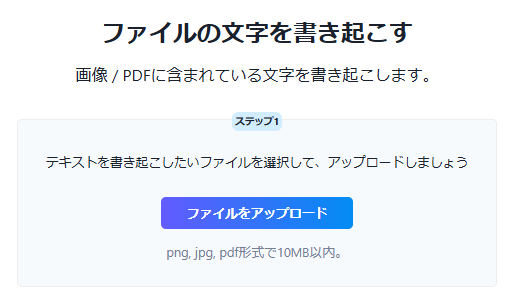
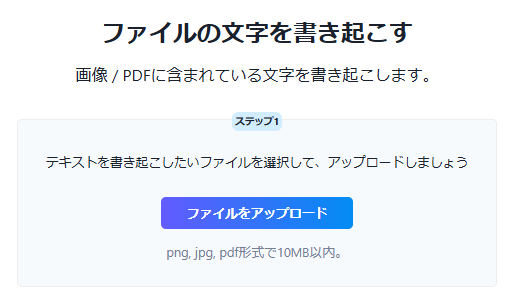
試しに、私の著書の表紙画像をアップして文字起こししてみた。結果がこちら↓
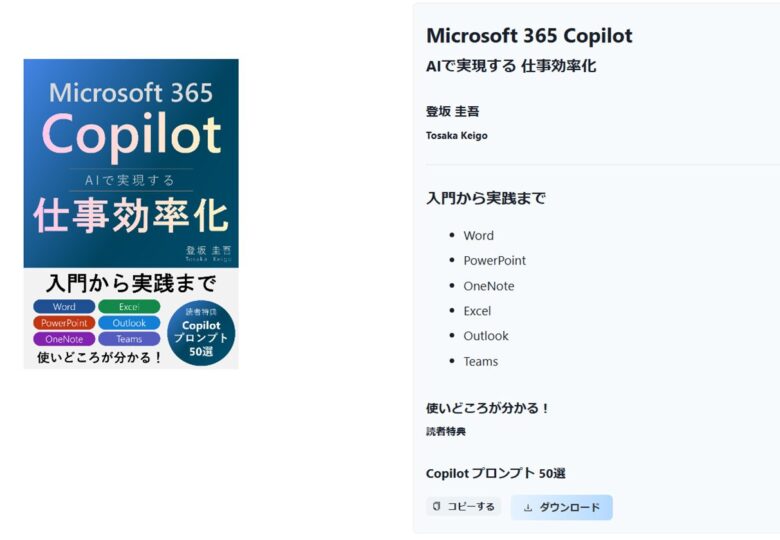
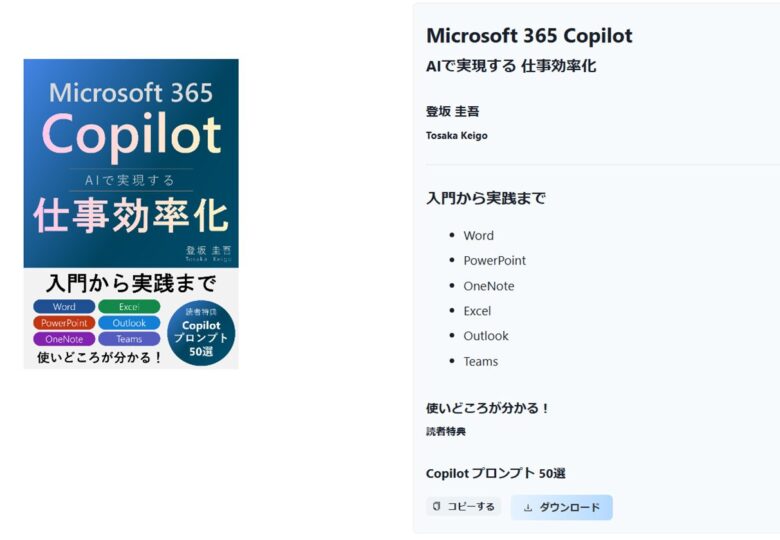



お、完璧!
スマホでも使いやすい
ビットランドAIはスマホでも使える。ただしアプリは無いので、Webブラウザ版だ。
iPhoneのブラウザ「Safari」でビットランドAIにログインしてみた。
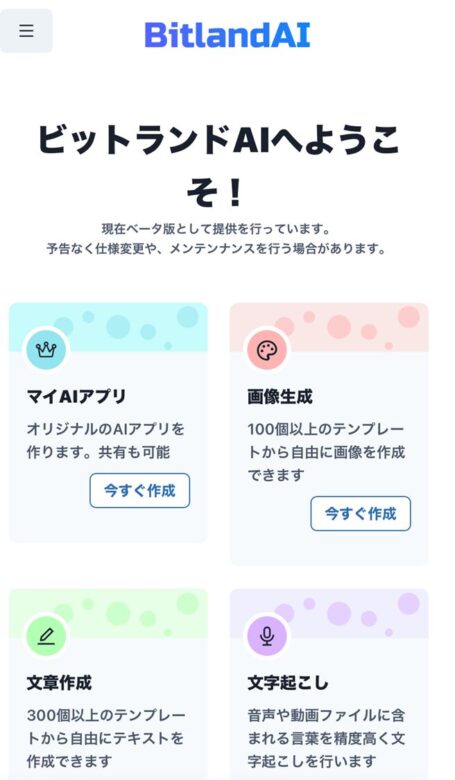
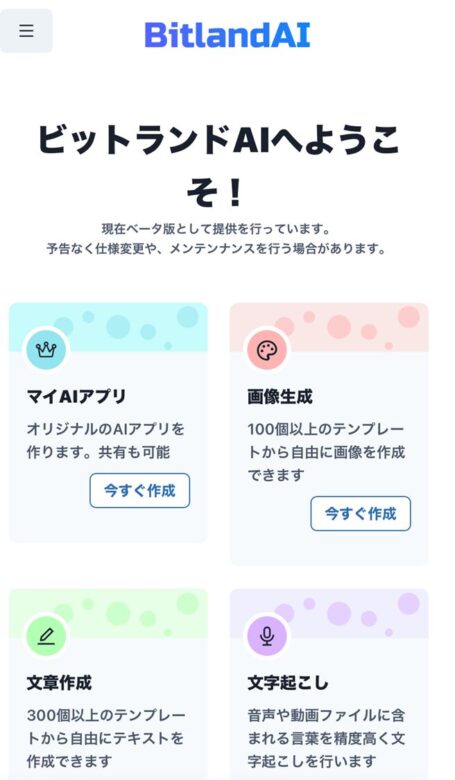
スマホ画面に対応しているので、快適に操作できる。スマホだと音声入力もしやすいし、結構いいかもしれない。
使ってみた感想まとめ
実際に使ってみて、コンセプトが面白くて、かつ使いやすくいツールだなと感じた。以下、主な感想を3つ紹介する。
ビットランドAIに行けば何でもできる
いろいろ触ってみた結果、「ビットランドAIに行けば何でもできる」という手軽さが一番のメリットだなと感じた。
私は普段AIツールとして、ChatGPT、Microsoft Copilot、Perplexityを使っているが、作業ごとに「どのツールを使おう?」という迷いが生じる。さらにAIモデルも細分化されてきていて、使い分けにも苦労する。
その点、ビットランドAIならそのあたりの迷いがなく、すぐに作業にとりかかれる。
あと、これまで画像生成や動画生成に特化したAIには手を出せていなかったのだが、ビットランドAIならすごく簡単に画像・動画生成AIにアクセスできる点も良かった。
クレジットの消費は気になる
使い放題ではないので、やはりクレジットはできるだけ節約しようという発想になる。
例えば画像生成でも、イメージ通りのものができなかったときの心理的ダメージは意外と大きい。1回あたりの金額は少ないので他の有料ツールに比べれば安いのだが、それでも悔しいと感じてしまう。
ただ、あらかじめ画像のイメージが用意されていて、そこに最適化された画像生成AIを使えるので、無料ツールよりも素早くハイクオリティな画像が得られる。
結果的に時間は節約できるので、効率的だとも感じた。画像生成にお金を使うというより、「時間を買う」という感覚を持った方がいいかもしれない。
それに自分の場合、画像生成するのは月に数回だ。それなら画像生成AIにサブスクするより、使うたびに課金した方が金額は抑えられる。
将来性にすごく期待
そして何よりも、将来性への期待が大きい。
現時点の「オールインワンAIツール」というのは序の口で、ビットランドAI代表の古川渉一氏は、「完全自律運営企業を生み出すAI」の開発を目指すと述べている。
つまり、まさに寓話の小人のように、自分が寝ている間にもビジネスを自律的に前進させてくれるツールになるということだ。
まだ先の話ではあるが、複数のAIモデルが協力して一連のワークフローをこなすツールを実現できるかも、と期待している。
\ リリース記念!文章作成が使い放題 /
メリット・デメリットまとめ
客観的な評判と、主観的なレビューを含め、ビットランドAIのメリット・デメリットをまとめた。
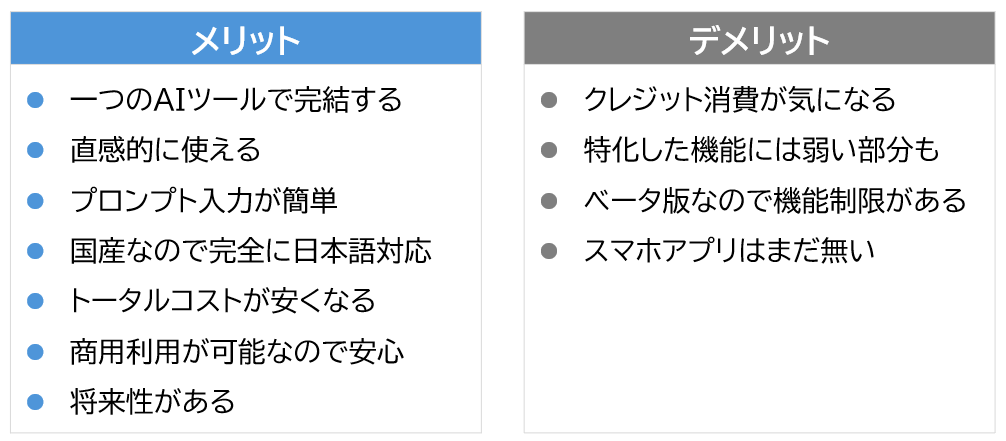
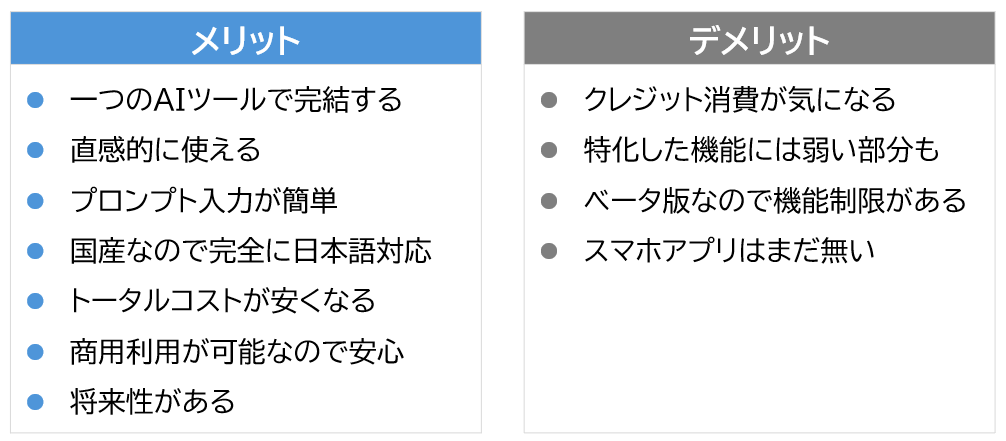
簡潔に説明していく。
ビットランドAIのメリット7つ
一つのAIツールで完結する
複数のAIモデルが統合されているため、ツール間を移動する手間がないのが最大の魅力だ。効率的に作業ができる。
自分で調べなくても最新・最適なAIモデルをキャッチアップできるのも助かる。
直感的に使える
ユーザーインターフェースがシンプルで、どこを押せば何ができるか分かりやすいため、初心者でも直感的に使える。



多機能だけどシンプルなのは、すごい。
プロンプト入力が簡単
作業ごとのテンプレートが豊富なので、ユーザー側で複雑なプロンプトを考える必要ないのがラクだ。
画像・動画生成もすごく手軽。
将来的には、有用なプロンプトをユーザー間で共有できてますます便利になるだろう。
国産なので完全に日本語対応
日本のユーザー向けに開発されているため、完全に日本語化されている。海外製のAIツールが多いなか、見逃せないメリットだ。
画面は分かりやすい日本語だし、プロンプトも完全に日本語でOK。
トータルコストが安くなる
複数のAIツールにそれぞれ課金するよりも、トータルで安くなる可能性がある。
特に、文章作成や画像生成などいろんな作業をちょこちょこやるユーザーにはうってつけだ。
商用利用が可能なので安心
商用利用が可能であることが明記されているため、安心して使える。
他のツールは商用利用が不可だったり、グレーだったりすることもある。
将来性がある
将来的には、自律的にビジネスを進めてくれるツールになる。自分が寝てる間に収益を上げてくれるかも…?
\ 無料で100クレジットもらえる/
ビットランドAIのデメリット4つ
クレジット消費が気になる
使い放題ではなく、使うたびにクレジット(お金)を消費するので、用途を吟味する必要がある。
今はリリース記念で文章生成が使い放題なので、まずは文章作成で使用感を試してみるといい。
特化した機能には弱い部分も
多機能だが、逆に特定の機能に特化したツールと比べると、クオリティやカスタマイズ性で劣る可能性がある。
例えば画像生成のみを使い倒すような人なら、Midjourneyなど画像生成に特化したツールの方が合ってるかも。
ベータ版なので機能制限がある
2025年2月時点ではまだベータ版なので、一部の機能に制限がある。独自データの学習などはまだできない。
あと作りが粗い部分もある。例えば設定画面では、自分の表示名を編集できそうでできない。
ただこの辺りはベータ版なので仕方ないし、大した問題ではない。そのうち改善されるだろう。
スマホアプリはまだ無い
スマホアプリは無い。ただスマホのWebブラウザで使うことは可能で、快適に使うことができる。
メリット・デメリットまとめ
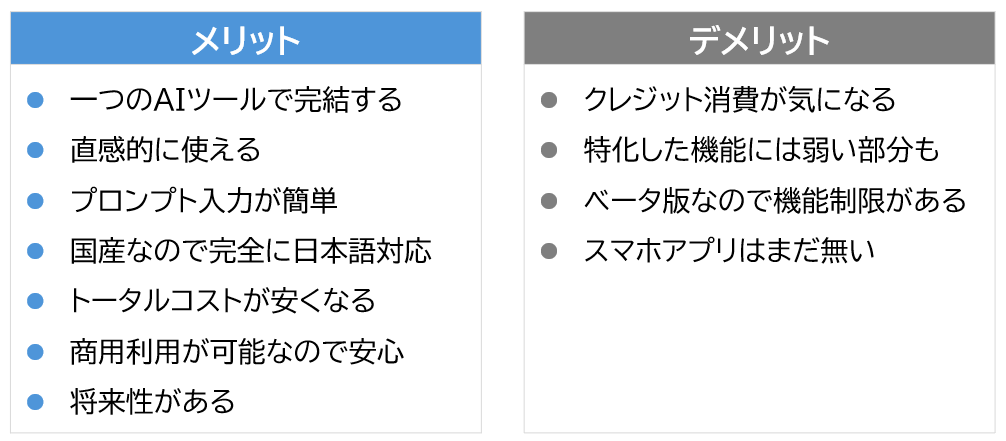
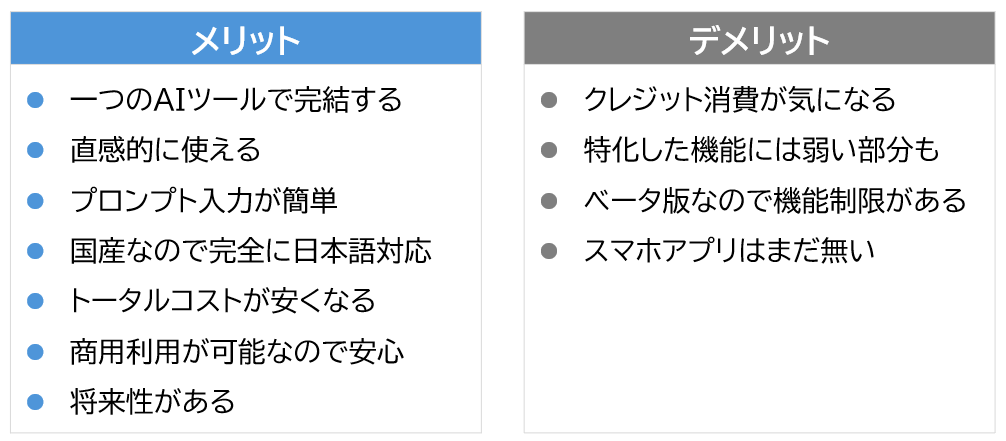
デメリットももちろんあるが、オールインワンAIツールというメリットが面白いし、ツールとして使いやすい。
今なら文章生成が使い放題なので、一度触ってみるといいだろう。
\ 無料で100クレジットもらえる /
ビットランドAIをおすすめできる人
メリット・デメリットを踏まえて、ビットランドAIをおすすめできるのはこんな人。
- 最新のAIを使いたいけど、自分で調べ続けるのが面倒な人
- AIツールをひとまとめにしたい人
- 特に、AI初心者~中級者
- (将来的には)ビジネスを自動化したい人
逆に、ある分野に特化した作業しかしない、例えば画像生成しか使わない、という人は、素直に画像生成ツールを使った方が良いだろう。
- ビットランドAIを無料で試す → ビットランドAI公式サイト


料金プランとコスパ(課金してみた)
ビットランドAIの料金プランについても紹介しておく。
料金プランは基本的に次の通りだ。
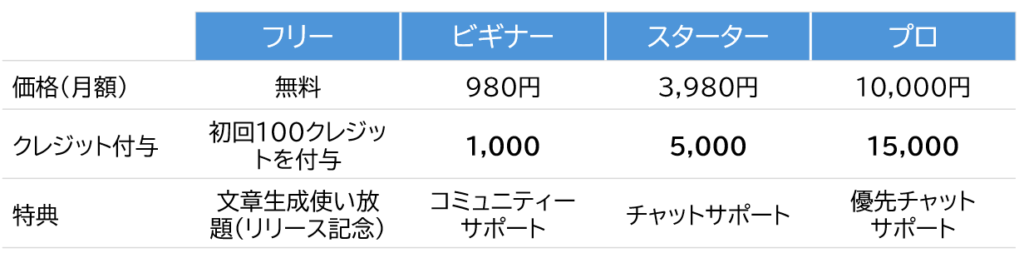
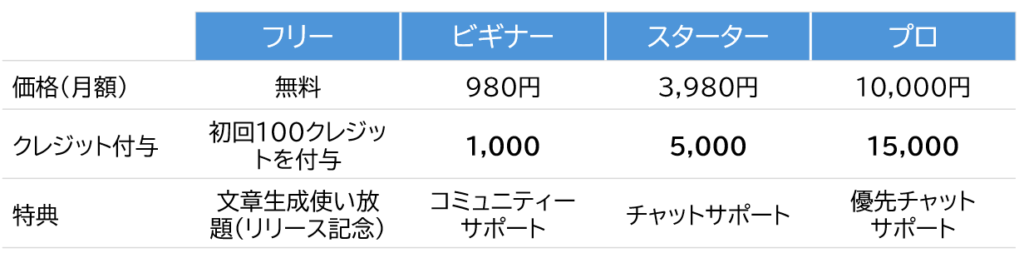
プランが上がるほど、クレジットがお買い得になる。
ビギナーの場合は1クレジット=約1円だが、プロの場合は1クレジット=約0.7円だ。
クレジット消費量は用途にもよるが、例えばスターターの月5000クレジットは画像生成200回分に相当する。
自分は生成AIをよく使う月と使わない月とがある。クレジット制なら繰り越せて無駄がないのもメリットだ。
これに対し、ビットランドAIで使える他社サービスの料金(一例)は次のようになっている。
- ChatGPT Plus:約3,000円/月
- Stable Diffusion:約1,800円/月
- Runway Standard:約1,800円/月
これらのAIモデルをオールインワンで使えることを考慮すると、コスパが良いと言えそうだ。
有料版を始める方法
サブスクを始めるのも簡単。左サイドバーから、「プレミアムプラン」を選択。
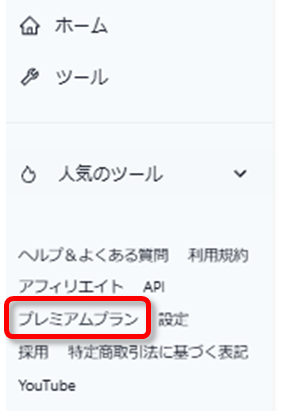
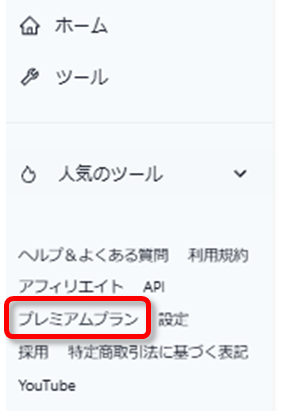
好きなプランを選んで、「アップグレード」を押す。
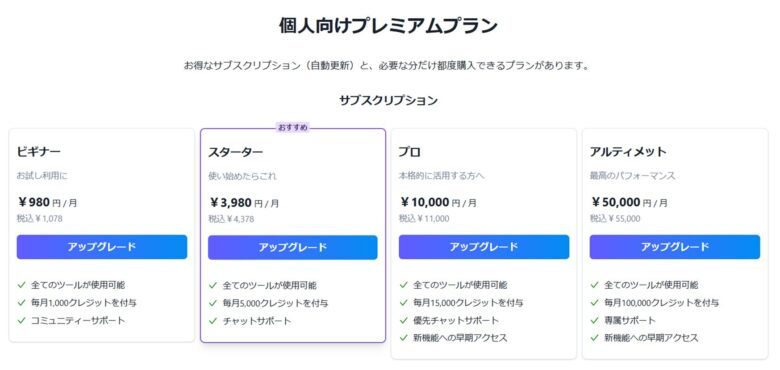
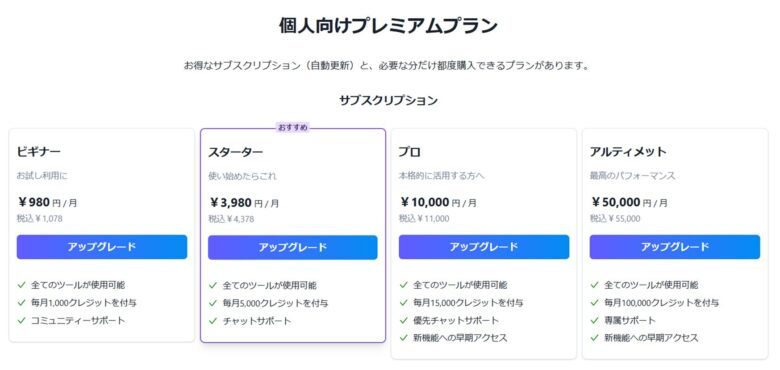
クレジットカード情報を入力。
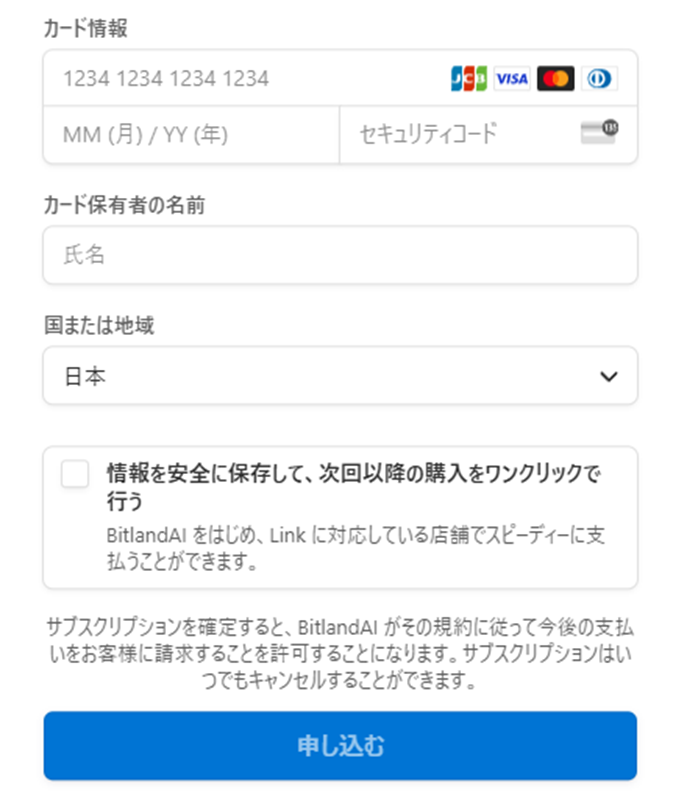
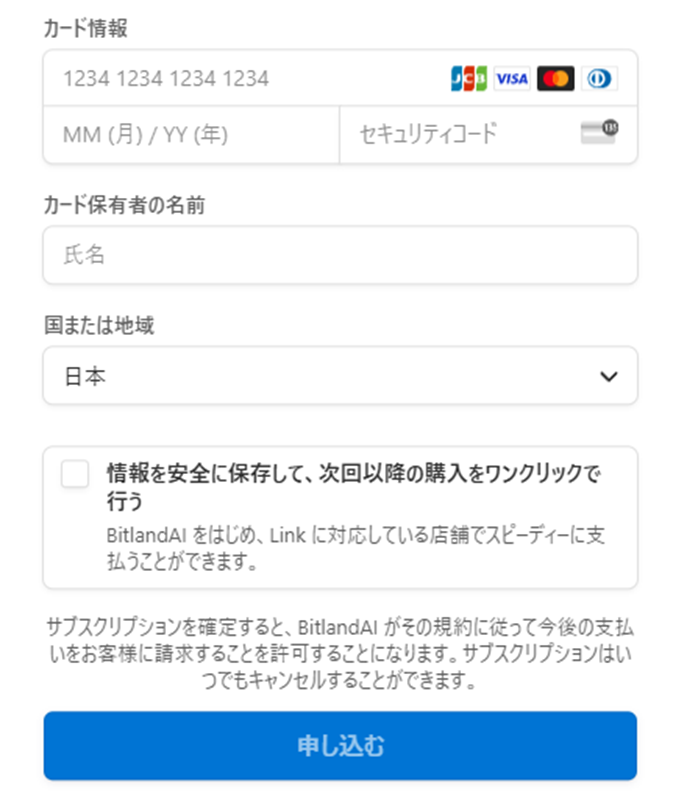
これで完了。課金後、メールで領収書と請求書が送られてきた。親切設計だ。
サブスクリプションの解約も同じ画面からいつでもできる。
まとめ
ビットランドAIは、新しいサービスながら、使いやすいと評判だ。小人が自律的に働いてくれるという世界観も面白い。
今なら文章作成が使い放題なので、一度使い心地を試してみてはどうだろうか。
- ビットランドAIを無料で試す → ビットランドAI公式サイト